
このチュートリアルでは、Ubuntu 20.04 LTSにTimescaleDBをインストールする方法を紹介します。ご存じない方のために説明すると、TimescaleDBは、無料のオープンソースの強力なデータベースシステムです。 PostgreSQLによる。これはPostgreSQLの拡張であり、PostgreSQLで時系列データを分析するために特別に設計されています。TimescaleDBは、NoSQLとリレーショナルデータベースシステムの両方の長所を提供します。
この記事は、少なくともLinuxの基本的な知識があり、シェルの使用方法を知っていること、そして最も重要なこととして、サイトを独自のVPSでホストしていることを前提としています。インストールは非常に簡単で、ルートアカウントで実行されていますが、そうでない場合は、'sudoを追加する必要があります。 ‘ルート権限を取得するコマンドに。 Ubuntu 20.04(Focal Fossa)にTimescaleDBを段階的にインストールする方法を紹介します。 Ubuntu 18.04、16.04、およびLinuxMintなどの他のDebianベースのディストリビューションでも同じ手順に従うことができます。
前提条件
- 次のオペレーティングシステムのいずれかを実行しているサーバー:Ubuntu 20.04、18.04、16.04、およびLinuxMintなどの他のDebianベースのディストリビューション。
- 潜在的な問題を防ぐために、OSの新規インストールを使用することをお勧めします。
- サーバーへのSSHアクセス(またはデスクトップを使用している場合はターミナルを開く)。
non-root sudo userまたはroot userへのアクセス 。non-root sudo userとして行動することをお勧めします ただし、ルートとして機能するときに注意しないと、システムに害を及ぼす可能性があるためです。
Ubuntu 20.04 LTSFocalFossaにTimescaleDBをインストールする
手順1.まず、次のaptを実行して、すべてのシステムパッケージが最新であることを確認します。 ターミナルのコマンド。
sudo apt update sudo apt upgrade
ステップ2.Ubuntu20.04にPostgreSQLをインストールします。
aptを使用してPostgreSQLパッケージをインストールします コマンド:
sudo apt install postgresql-14
インストールが完了したら、PostgreSQLにログインし、Postgresパスワードを設定します:
su - postgres psql -c "alter user postgres with password 'your-strong-password'"
ステップ3.Ubuntu20.04にTimescaleDBをインストールします。
デフォルトでは、TimescaleDBはUbuntu 20.04ベースリポジトリでは使用できません。次に、次のコマンドを実行して、UbuntuシステムにTimescaleDBリポジトリを追加します。
sh -c "echo 'deb https://packagecloud.io/timescale/timescaledb/ubuntu/ $(lsb_release -c -s) main' > /etc/apt/sources.list.d/timescaledb.list"
最後に、次のコマンドを実行してTimescaleDBをインストールします。
sudo apt install timescaledb-2-postgresql-14
インストールが完了したら、データベースを使用できるように構成する必要があります。これを行う最も簡単な方法は、timescaledb-tune スクリプト:
sudo timescaledb-tune --quiet --yes
次に、PostgreSQLサービスを再起動して、構成の変更を適用します。
sudo systemctl restart postgresql
ステップ4.新しいデータベースTimescaleDBを作成します。
次に、新しいデータベースを作成し、TimescaleDBを有効にして、データベースをデータベースに接続します。
su - postgres psql CREATE DATABASE idroot_db;
次に、idroot_dbに接続します データベース:
\c idroot_db CREATE EXTENSION IF NOT EXISTS timescaledb CASCADE;
出力:
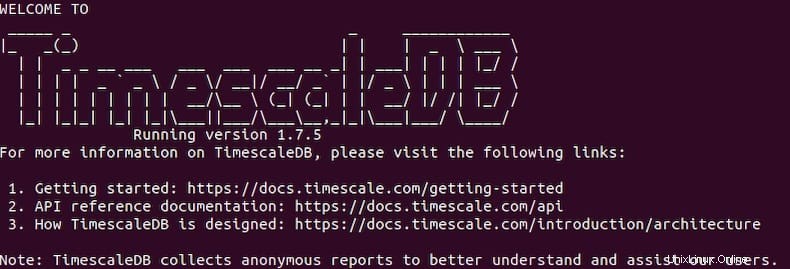
最後に、新しく作成したデータベースに接続します:
psql -U postgres -h localhost -d idroot_db
おめでとうございます!TimescaleDBが正常にインストールされました。Ubuntu20.04LTS Focal FossaシステムにTimescaleDBをインストールするためにこのチュートリアルを使用していただき、ありがとうございます。追加のヘルプや役立つ情報については、TimescaleDBの公式Webサイトを確認することをお勧めします。 。